dünyasına hoş geldiniz Google'ın Nest Hub Max'i. Piyasadaki en iyi akıllı ev merkezlerinden birinin keyfini çıkarmak üzeresiniz. Nest Hub Max, harika video görüşmeleri, akıllı ev kontrolleri ve video izleyebileceğiniz başka bir ekran sunan çok yönlü bir ünitedir. YouTubeTV, ve dahası. Elbette diğer Google ekosistem cihazlarınızla da uyumludur.
İçindekiler
- Doğru kurulum önemlidir
- Google Nest Hub Max'in temel özellikleri hakkında daha fazla bilgi
Önerilen Videolar
Kolay
10 dakika
Google Nest Hub Max
Google evi uygulama
Wifi
Doğru kurulum önemlidir
Sorunları önlemek için ilk seferde doğru kurulumu yapmak en iyisidir. Bu kapsamlı kılavuz sizi doğru yola yönlendirecektir.
Aşama 1: Hızlı başlangıç kılavuzunu okuyun
Google Nest Hub Max'i ambalajından çıkarın ve güç kaynağının Nest Hub Max'e nasıl bağlanacağına ilişkin adım adım talimatları gösteren hızlı başlangıç kılavuzunu okuyun. Güç kaynağını bağlamadan önce akıllı ekranı nereye yerleştirmek istediğinizi de düşünmek isteyeceksiniz. Güç kablosunu prize taktığınızda Nest Hub Max otomatik olarak açılacaktır.

Adım 2: Google Home uygulamasını indirin
Eğer bir Android kullanıcı, şansın var akıllı telefon Google Home uygulaması zaten önceden yüklenmiş durumda. Değilse, şu adrese gitmek isteyeceksiniz: Google Oyun mağazası Ücretsiz uygulamayı indirmek için. Alternatif olarak, iOS kullanıcılarının ücretsiz uygulamayı şu adresten indirmeleri gerekecektir: Uygulama mağazası.
Ayrıca Nest uygulamasını da indirmek isteyeceksiniz çünkü bu uygulama aracılığıyla erişemeyeceğiniz gelişmiş özellikler sunuyor. Google Home uygulaması - geçmiş günlüğünü görüntüleme, etkinlik bölgelerini ayarlama, tanıdık yüzleri tanıma ve daha pek çok şey gibi Daha.
İlgili
- Google Home'da oda nasıl oluşturulur?
- Genellikle 229 Dolar, Walmart'ta Google Nest Video Kapı Zili 80 Dolara satılıyor
- Prime Day için Google Nest Doorbell'e büyük bir indirim geldi
Aşama 3: Nest Hub Max'i uygulama aracılığıyla Wi-Fi'ye bağlayın
Bağlantı kurmak için Google Home uygulamasını kullanarak Google Nest Hub Max'i evinizin Wi-Fi ağına bağlamanız gerekir. Bu, aşağıdaki adımları izleyerek gerçekleştirilir.
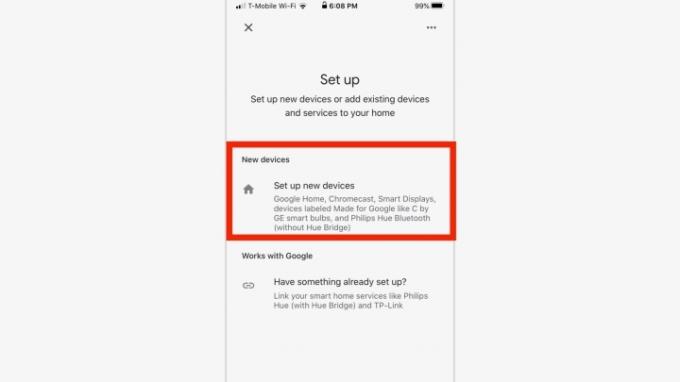
Adım 4: Cihazınızı kurun
üzerine dokunun + Ana ekranın üst kısmındaki düğmesini seçin, ardından Cihazı Kur seçenek. Şunu seçin: Yeni Cihazlar ilk kez ayarladığınız için bir sonraki ekrandaki seçenek
Adım 5: Bir ev seçin
Nest Hub Max'iniz için bir ev seçin. Google Hesabınızla ilişkili birden fazla eviniz varsa bunun hangi evin parçası olmasını istediğinizi belirtebilirsiniz. Aksi takdirde uygulama yakındaki Google Nest cihazlarını arayacaktır. Nest Hub Max ekranının sağ alt köşesindeki listeden Nest Hub Max'i seçin ve ardından simgesine tıklayın. Sonraki. Nest Hub Max'in hangi odada bulunacağı sorulacak; listeden doğru olanı seçmeniz yeterli.
Adım 6: Wi-Fi'ye bağlanın
Listeden evinizin Wi-Fi ağını seçin. Seçildikten sonra Nest Hub Max, ağınıza bağlanmayı deneyerek kurulum işleminin bu bölümünü sonlandıracaktır.
Adım 7: Birkaç temel özelliği etkinleştirin
Nest Hub Max'inizi evinizin Wi-Fi ağına bağladıktan sonra, akıllı ekranınızdan en iyi şekilde yararlanmanıza yardımcı olacak birkaç ek özellik önerecektir. Bu özellikler arasında kamera algılama özellikleri, ikili görüntülü arama ve mesajlaşma yer alır. YouTubeTVve yerleşik bir Nest Cam.
Adım 8: Nest Hub Max'inizi kullanmaya başlayın
Yukarıdaki adımları okumak bile bunaltıcı görünüyorsa endişelenmeyin; Nest Hub Max'inizi çalışır duruma getirmek aldatıcı derecede basittir ve en fazla 10 dakikadan fazla sürmez. Kurulum adımlarını izledikten sonra kullanmaya başlamaya hazırsınız. Şu anda bir sahibiyseniz Google evi veya Google Ana Sayfası Mini, sesli komut etkileşim stiline zaten aşina olacaksınız.
Örneğin, dışarı çıkmadan önce sizi nelerin beklediğini bilmek istiyorsanız, "Hey Google, hava nasıl?" diye sormanız yeterli. Takviminizi kontrol etmeniz gerekiyorsa "Ok Google, takvimimde neler var?" deyin.


Google Nest Hub Max'in temel özellikleri hakkında daha fazla bilgi
Kamera algılama özellikleri: Yerleşik bir kameranın eklenmesiyle Nest Hub Max, yalnızca sesli eylemlerin ötesinde deneyimin kişiselleştirilmesine ve kontrol edilmesine yardımcı olmak için yüzleri ve hareketleri algılayabilir. Örneğin, yüzleri tanıyan ve ilgili içeriği görüntüleyen Face Match'i ele alalım. El hareketlerini kullanarak videoları duraklatacak/oynatacak Hızlı Hareketler de vardır.
Duo görüntülü görüşme ve mesajlaşma: Nest Hub Max'te görüntülü görüşme yapmak ve kabul etmek için bir Google Duo hesap.
YouTubeTV: Geniş ekranıyla Nest Hub Max, video izlemek için iyi bir seçenektir. YouTubeTV. Evet, abonelik gerektiriyor ancak aboneliğiniz yoksa ücretsiz denemeye kaydolabilirsiniz!
Dahili Nest Kamera: Nest Hub Max aynı zamanda bir güvenlik sistemi olarak da kullanılabilir; dolayısıyla Ev uygulamasında bu isteğe bağlı özelliği ayarlamanız için bir istem göreceksiniz. Dilediğiniz zaman canlı yayına bağlanabilecek ve hatta iki yönlü görüşmeler gerçekleştirebileceksiniz.
Google Nest Hub Max ile sayısız inanılmaz şey yapabilirsiniz, ancak arayüzünü öğrenmeye biraz zaman ayırarak başlamak faydalı olacaktır. Düzenlenme şekli basit ve kullanıcı dostudur; ekrana dokunduğunuzda birkaç kart görünecektir. Ana Görünüm paneline ulaşmak için tek yapmanız gereken ekranın üst kısmından aşağı doğru kaydırmak. Burada ışıkları kontrol edebilir, rutinler oluşturabilir, mesaj gönderebilirsiniz. yayın mesajı evinizdeki diğer hoparlörlere ve çok daha fazlasına.
Bizim kullanışlı ipuçları ve püf noktaları kılavuzu Daha fazla bilgi edinmek istiyorsanız Google Nest Hub Max özellikleri hakkında daha da fazla ayrıntıya giriyor.
Editörlerin Önerileri
- Bir video Google Home'a nasıl kaydedilir?
- Google'ın en yeni Nest Hub akıllı ekranı Walmart'ta neredeyse %50 indirimli
- En iyi Google Home ipuçları, püf noktaları ve Paskalya yumurtaları
- Google Nest satışı, ucuz akıllı ekranlar ve güvenlik kameraları anlamına geliyor
- Walmart satışı Nest Learning Thermostat'ta indirim getiriyor
Yaşam tarzınızı yükseltinDigital Trends, en son haberler, eğlenceli ürün incelemeleri, anlayışlı başyazılar ve türünün tek örneği olan ön bakışlarla okuyucuların teknolojinin hızlı tempolu dünyasını takip etmelerine yardımcı olur.



